
コンテンツ
この記事の内容:オペレーティングシステムのインストールソフトウェアのインストール
USBデバイス(フラッシュドライブ、ハードドライブ、iPodなど)に必要なものをすべて置くことができます。リムーバブルドライブに仮想PCをマウントする方法の詳細な手順を読んでください。
ステージ
パート1オペレーティングシステムをインストールする
- USBデバイスを構成します。 USBデバイス上に仮想システムを作成するには、次のものが必要です。
- 8 GB以上の空き容量があるUSBデバイス
- インストールDVDまたはWindows 7 ISOイメージファイル
- Microsoft WAIKソフトウェア
- NT6 FAST Installerソフトウェア
-

Windows 7自動インストールキット(WAIKと呼ばれる)をダウンロードします。 ダウンロードするにはここをクリックしてください。 -
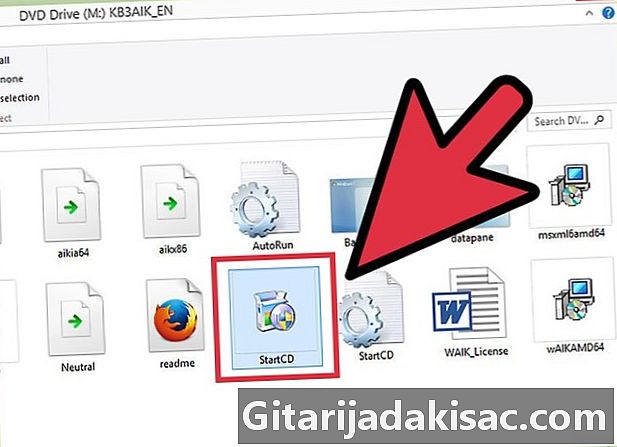
Windows 7自動インストールキットをインストールします。 StartCD.exeファイルを起動します。 -

WAIKで[インストール]をクリックします。 これは、ウィンドウの左側にあります。 -

次へ。 -

利用規約に同意します。 「Jaccepte」をクリックして、「次へ」をクリックします。 -
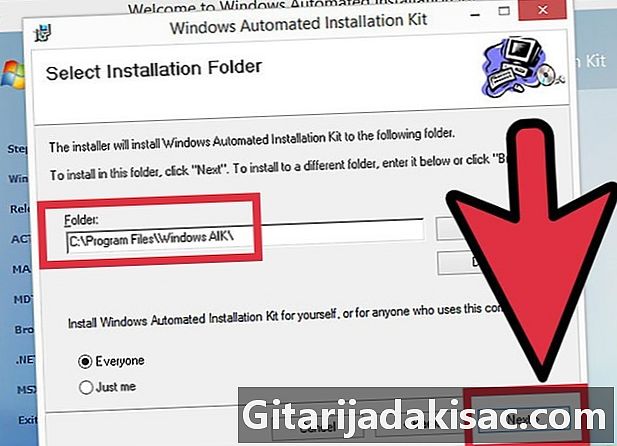
インストールディレクトリを選択します。 デフォルトの場所(C: Program Files Windows AIK )のままにするか、別の場所を選択できます。 -

インストールを確認します。 次へ。 -

インストールを完了します。 インストールが完了したことを確認したら、閉じます。 -
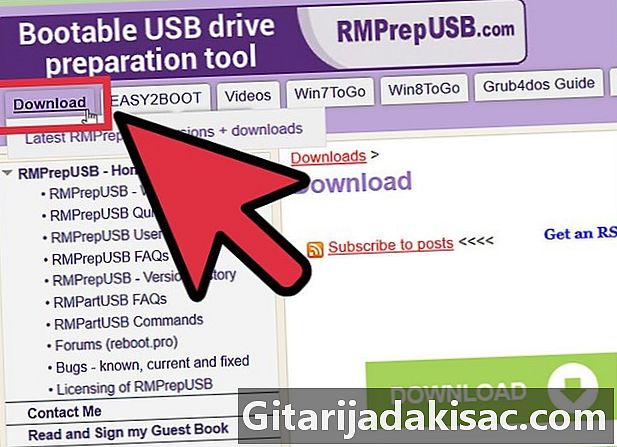
NT6_FAST_Installed.zipソフトウェアをダウンロードします。- 左上の[ダウンロード]をクリックします。
- ダウンロードリストでNT6_Fast_Installed.zipをクリックします。
-

zip larchiveを解凍します。 それを右クリックし、NT6_Fast_Installer に抽出を選択します。 -
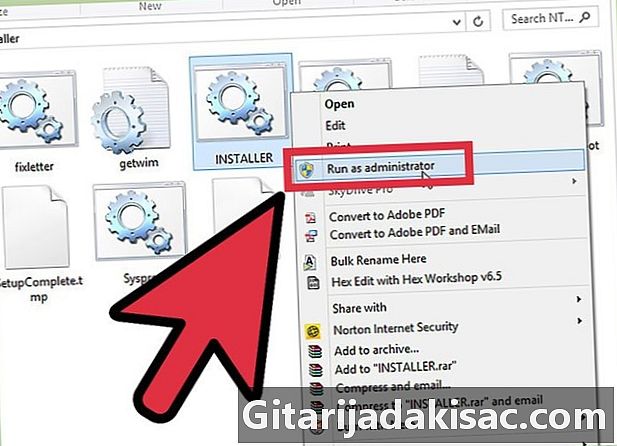
INSTALLER.cmdファイルを右クリックして、管理者として実行を実行します。 コマンドターミナルが開きます。 -
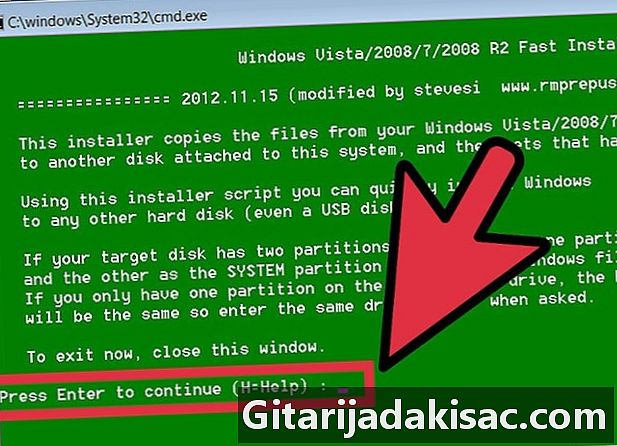
入力して続行します。 -
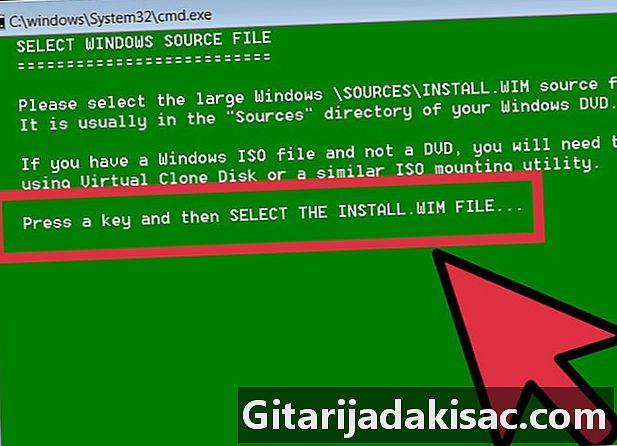
任意のキーを押してinstall.wimファイルを選択します. -

Windows 7 DVDにあるinstall.wimファイルを選択します . 「sources」フォルダーにあります。 -
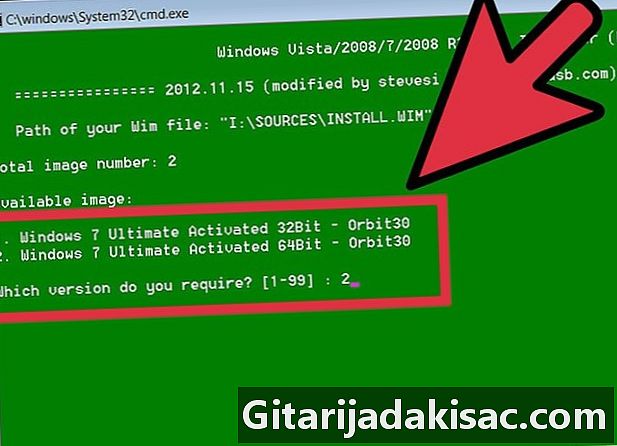
目的のオペレーティングシステムのイメージ番号を選択します。 Windows 7 Proの場合、番号4を選択します。 -
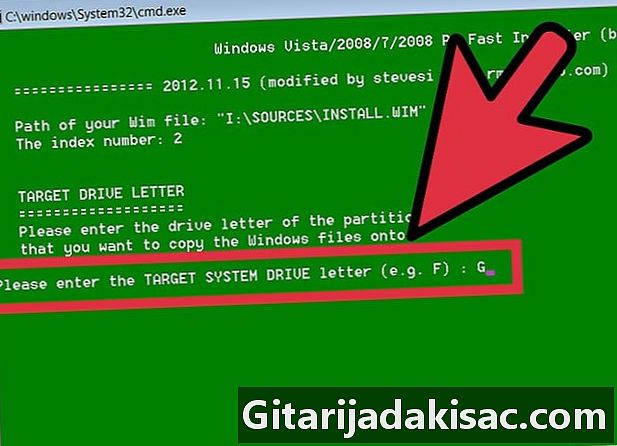
USBターゲットキーの文字を選択して、オペレーティングシステムをインストールします。 この例では、Kを選択します。 -

起動するターゲットディスクを選択します。 繰り返しますが、この例では、Kになります。 -
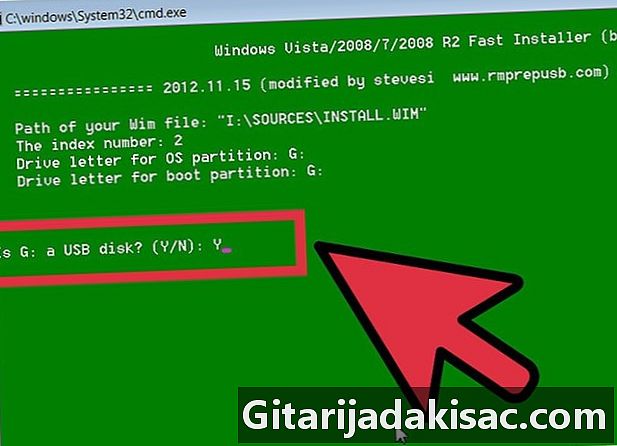
USBスティックにオペレーティングシステムをインストールすることを選択します。 yesと言うにはoを入力します。 -
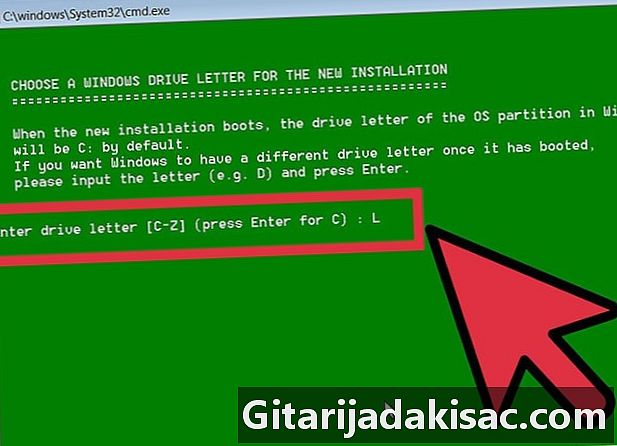
新規インストール用のWindowsドライブ文字を選択します。 この例では、Lを使用します。 -
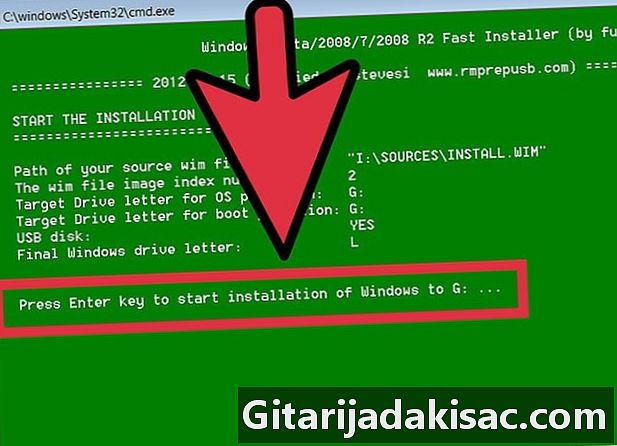
Enterキーを押します。 インストールを開始します。 -
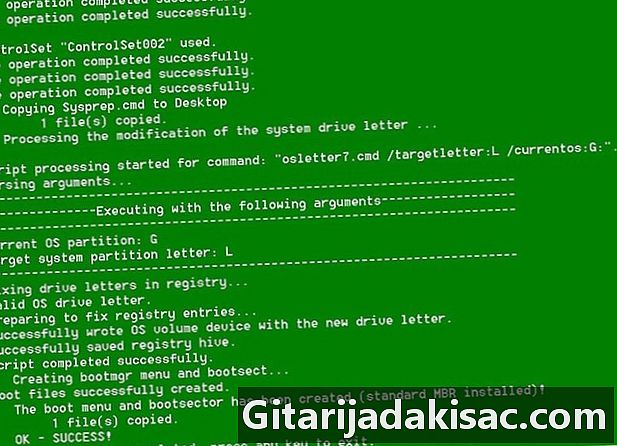
オペレーティングシステムを起動します。 インストールが100%に達したら、USBデバイスからオペレーティングシステムを起動できます。
パート2ソフトウェアのインストール
-
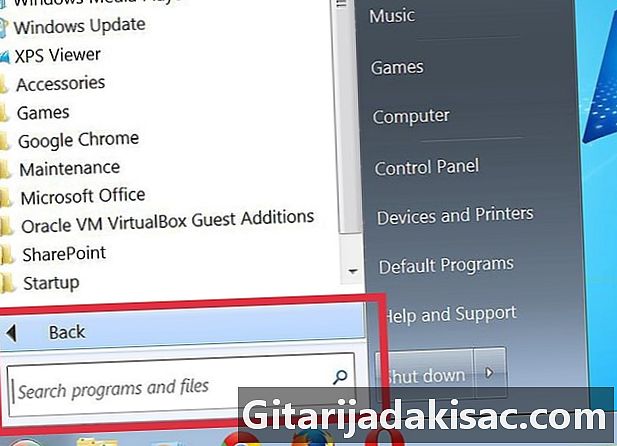
通常のオペレーティングシステムからアクセスする必要がある、またはアクセスする必要があるアプリケーションを決定します。 少なくとも、電子メールクライアント(メールプロバイダーがPOP3経由のアクセスを許可している場合)とインターネットブラウザーをインストールします。また、エンターテイメントソフトウェアだけでなくオフィスソフトウェアも必要になる場合があります。 -

組み込みシステム用に設計または改造されたプログラムをダウンロードします。 キーワードを使用してインターネットを検索したり、組み込みシステム専用のサイトに直接アクセスしたりできます。 -

選択したソフトウェアをUSBデバイスにインストール(または解凍)して、持ち運びます。 -
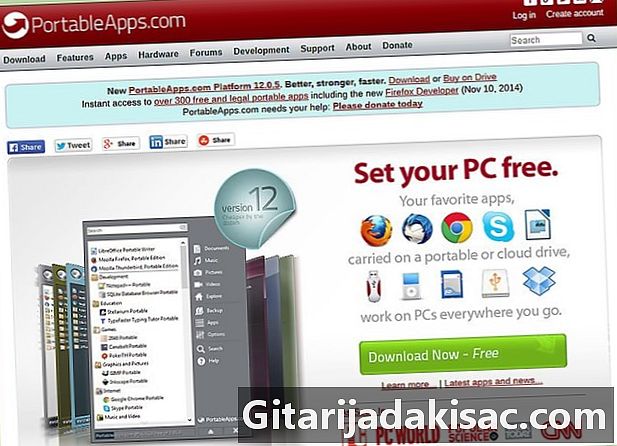
推奨ソフトウェアのこのリストを参照してください。 あなたはそれらのいくつかがUSBデバイスで有用であることに気付くかもしれません:- 1by1-同じフォルダーに含まれるファイルのMP3プレーヤー
- 7-zipポータブル-アーカイブマネージャー
- AceMoney Lite-金融監督ソフトウェア
- Firefox Portable-上記のブラウザーのポータブル版
- Foxit PDF-ポータブルPDFビューアー
- Filezilla Portable-FTPクライアント
- FreeOTFE-無料の書き込みソフトウェア
- GIMP Portable-画像処理ソフトウェア
- Googleトーク-ポータブル版
- Opera USB-Operaブラウザのポータブルバージョン
- OpenOffice Portable-すべてのOfficeスイート
- Pidgin Portable-マルチプラットフォームインスタントRie(旧Gaim)
- ポータブルScribus-ポータブル発行ユーティリティ
- ポータブル数独-時間を過ごすには...
- SyncBack-同期/復元ソフトウェア
- セージ-非常に良い辞書
- Thunderbird Portable-クライアントメール
- Torpark-Web上で匿名でサーフィンするためのポータブルデジタルブラウザー
- TrueCrypt-無料の書き込みソフトウェア
- uTorrent-Light BitTorrentクライアント

- すべてが完全に乗船できるわけではありません。一部のアプリケーションで変更が必要かどうかを確認します。
- 頻繁にバックアップを作成してください!プログラムのいずれかを使用するたびに、ファイルが変更されます。これは、特にナビゲーションおよびナビゲーションアプリケーションに当てはまります。 USBデバイスはPCのハードドライブに比べて小さいため、PC上のすべてのUSBデバイスのバックアップを作成しても問題はありません。